在日常工作和学习中,我们常常需要处理包含中文内容的表格文件,尤其是在教育、翻译或语言学习领域。为了让不熟悉汉字发音的人更好地理解,往往会在表格中添加拼音。拼音不仅可以帮助读者正确发音,还能提升文档的专业性和可读性。如何在表格中有效地加入拼音呢?
最简单的方法是在 Excel 或 WPS 表格中手动输入拼音。例如,在制作一份姓名表时,可以在“姓名”列旁边新增一列“拼音”,然后逐个填写对应的拼音。这种方法适用于数据量较小的情况,虽然费时但准确性高。
对于使用 Microsoft Excel 的用户来说,Excel 提供了“拼音标注”功能,可以为单元格中的汉字添加拼音,而无需额外增加列。操作步骤如下:选中需要添加拼音的单元格 → 点击“开始”选项卡中的“拼音标注”按钮 → 输入对应的拼音后点击“确定”。这种方式适合临时展示拼音,而不影响表格结构。
如果表格数据较多,手动输入拼音效率较低,可以借助一些插件或函数来实现拼音自动生成。例如,在 Excel 中可以通过加载项“Kutools for Excel”实现一键将汉字转换为拼音;而在 Google Sheets 中也可以通过安装“Awesome Table”等插件来完成类似操作。懂编程的用户还可以使用 Python 或 VBA 编写脚本,对表格进行批量处理。
在表格中添加拼音时需要注意格式统一,例如是否带声调、是否使用大写开头等。拼音应尽量贴近对应汉字,避免混淆。如果是打印材料,建议适当调整字体大小和颜色,使拼音既能清晰显示又不喧宾夺主。保持表格整洁美观也是提升专业度的重要因素。
本文是由懂得生活网(dongdeshenghuo.com)为大家创作
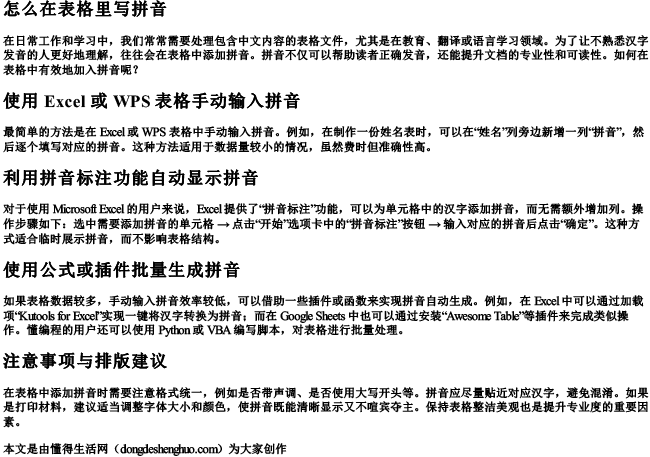
点击下载 怎么在表格里写拼音Word版本可打印
懂得生活网为大家提供:生活,学习,工作,技巧,常识等内容。
